

Sauvegarde entre 2 synology » ZenM. Voici un petit tuto de sauvegarde entre 2 synos (très pratique pour la sauvegarde du site). Je possède à l’heure actuel un DS107 qui stocke mes sauvegardes et le DS1010+ pour l’hébergement du site web. Je vais vous décrire succinctement comment effectuer une sauvegarde entre 2 synology . Sur l’appareil qui va accueillir les sauvegardes, activer le « Service de sauvegarde réseau » Et cochez « Activez le service » Rien de plus simple, maintenant nous allons nous occuper de mettre en place la sauvegarde. Sur le poste client, se placer dans l’onglet sauvegarder puis cliquer sur « Sauvegarder » . Dans la fenêtre principale, demarrez une nouvelle sauvegarde en cliquant sur « Créér » . L’assistant démarre, puis « Suivant » : Nommez la sauvegarde : Ce qui est intéressant avec les serveur synology, c’est ça facilitée d’accès et surtout sa compatibilitée avec d’autre système connu.
Vous avez la possibilitée d’effectuer une : [TUTO]Sauvegarde entre 2 synology à travers le net » ZenM. Après avoir rédigé le premier tuto sur la sauvegarde entre 2 synologys , beaucoup de personne m’ont demandé de l’aide sur la sauvegarde à travers le net.
![[TUTO]Sauvegarde entre 2 synology à travers le net » ZenM](http://cdn.pearltrees.com/s/pic/th/sauvegarde-synology-travers-59959455)
Car oui avec la puissance de nos chers synos, il est possible de faire une sauvegarde de site à site. Allez c’est parti pour une petite explication ! Redirection des ports Dans un premier temps, il faut rediriger les port: 873 UDP et TCP (rsync) vers le serveur syno qui fera office de sauvegarde. 22 (TCP et UDP) sauvegarde crypté vers le syno de sauvegarde. Serveur de sauvegarde Pour activer le service de sauvegarde réseau ce placer sur l’interface d’admin et dans « Service de sauvegarde réseau » Cochez « Activez le service de sauvegarde réseau » Création de la sauvegarde Placez vous dans l’interface d’admin du syno dont vous souhaitez sauvegarder les données puis créer une nouvelle sauvegarde.
Choisir le type de sauvegarde, Ici nous allons choisir vers un serveur Rsync, qui se trouve à l’autre bout du net. Service et support - Toute la Tutoriels. Synology, les paquets alternatifs. Mesdames Messieurs, je vous annonce que votre NAS synology vous cache des choses. déjà que vous ne l’exploiter qu’a 20 % de ces capacités, vous aller être surpris de son potentiel. dans un épisode, j’avais commencé à évoquer la possibilitée d’ajouter des sources alternatives via l’article sur umurmur. Aujourd’hui, je vais vous montrer comment ajouter quelques sources supplémentaires afin de libérer la bête qui sommeil en lui.
Je vous conseil de faire attention, car les paquets mis à disposition ne sont pas nativement géré par synology. De plus, aucun prérequis physique n’est vérifié ( risque de bobo sur un NAS peu puissant). Si je ne vous ai pas fait peur voici les sources : Paquet alternatif : Ouvrer l’interface de votre syno et aller dans le « Centre de paquets « puis cliquer sur le bouton « Paramètres » , enfin dans l’onglet « Source de paquet, Ajouter » les sources suivantes. [Synology] 8 méthodes pour sécuriser l’accès à votre NAS. (modifié le 3 septembre 2013 à 0:18) Les NAS Synology sont un excellent rapport qualité prix, à tel point qu'ils se multiplient sur la planète et nombreux sont ceux connectés à internet, directement ou non.
![[Synology] 8 méthodes pour sécuriser l’accès à votre NAS](http://cdn.pearltrees.com/s/pic/th/synology-methodes-securiser-65128126)
Il serait dommage qu'un pirate entre sur votre NAS et supprime le contenu de vos photos, musiques, films, sauvegardes... ou volent des informations confidentielles relatives aux données personnelles. Aucune faille n'est connue à ce jour sur les NAS Synology, grâce à l'utilisation du système d'exploitation Linux ainsi qu'à de très régulières mises à jour par Synology. Pourtant, un petit malin pourrait bien finir par forcer la porte de votre NAS. Voyons comment s'en prémunir au maximum. Vérifiez les notifications Avant tout vérifiez que votre Synology peut vous envoyer un mail, car si vous n'avez plus de smartphone c'est la seule possibilité pour obtenir un code (contrairement à Gmail qui génère des code imprimables à l'avance).
Pour configurer la notification : C'est fini ! Surfer depuis le bureau incognito et sans contrainte. Pour de multiples raisons vous pouvez désirer surfer incognito au bureau et passer outre la politique de sécurité installée.
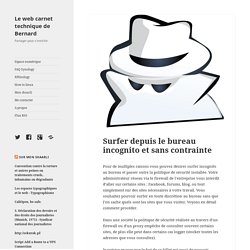
Votre administrateur réseau via le firewall de l’entreprise vous interdit d’aller sur certains sites : Facebook, forums, blog, ou tout simplement sur des sites nécessaires à votre travail. Vous souhaitez pouvoir surfer en toute discrétion au bureau sans que l’on sache quels sont les sites que vous visitez. Voyons en détail comment procéder. Dans une société la politique de sécurité réalisée au travers d’un firewall ou d’un proxy empêche de consulter souvent certains sites, de plus elle peut dans certains cas logger (stocker toutes les adresses que vous consultez).
Je précise encore que le but de ce billet est aussi de pouvoir surfer en sécurité sur une connexion non sécurisée, par exemple en transit dans un aéroport, ou au mac do par exemple. puis activez le service SSH et validez ensuite. On pourra donc utiliser se port en toute sécurité. Communauté francophone des serveurs NAS Synology. Ports utilisés par le Syno. Synology Scrobbler.